matlab下载地址及详细安装步骤.docx
《matlab下载地址及详细安装步骤.docx》由会员分享,可在线阅读,更多相关《matlab下载地址及详细安装步骤.docx(10页珍藏版)》请在冰豆网上搜索。
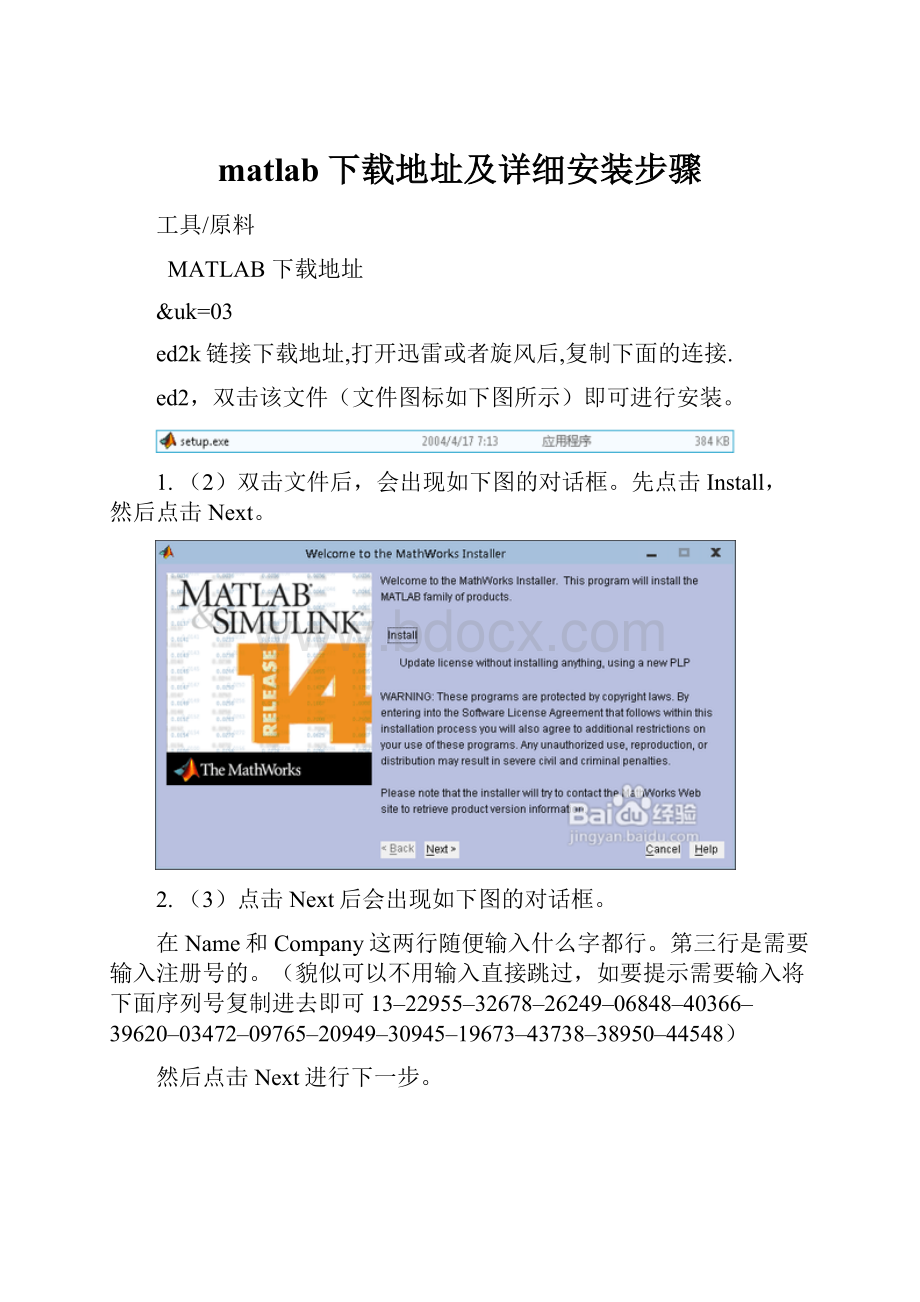
matlab下载地址及详细安装步骤
工具/原料
MATLAB下载地址
&uk=03
ed2k链接下载地址,打开迅雷或者旋风后,复制下面的连接.
ed2,双击该文件(文件图标如下图所示)即可进行安装。
1.
(2)双击文件后,会出现如下图的对话框。
先点击Install,然后点击Next。
2.(3)点击Next后会出现如下图的对话框。
在Name和Company这两行随便输入什么字都行。
第三行是需要输入注册号的。
(貌似可以不用输入直接跳过,如要提示需要输入将下面序列号复制进去即可13–22955–32678–26249–06848–40366–39620–03472–09765–20949–30945–19673–43738–38950–44548)
然后点击Next进行下一步。
3.(4)先点击Yes,然后点击Next。
4.(5)先点击Typical,然后点击Next。
5.(6)系统默认是安装在C盘下的MATLAB文件夹下面。
点击Next。
6.(7)点击Yes,然后点击Next。
7.(8)点击Install。
8.(9)下图为安装过程,大概在十分钟左右。
若安装到97%时候出现如下对话框请点击YestoAll。
若不出现该对话框的就直接进行下一步操作。
9.(10)点击Next。
10.(11)点击Finish。
11.(12)在Windows7下安装会出现下面提示的错误。
先直接关掉这两个对话框。
(WindowsXP不会出现这个错误)
12.(13)在桌面找到MATLAB快捷方式将光标移动到该快捷方式,右键查看该快捷方式的“属性”。
13.再点击“兼容性”,出现
14.将“以兼容模式运行这个程序”前面的钩打上,在下面的下拉框选择“Windows2000”,最后点击“确定”即可。
15.再双击桌面的MATLAB快捷方式即可运行MATLAB
注意事项
注意:
最好是在D盘根目录下面解压
如果是你的电脑是AMD的处理器就会出现一个问题:
打开MATLAB的时候会马上自动退出.不过不要担心,解决方法是:
在你安装MATLAB的路径下
C:
\MATLAB7\bin\win32有一个叫做的文件.(这个最前面的C可以能是D,E,F等,取决于你的MATLAB安装在哪个盘下面,一般就是默认的C盘下面)
然后在"我的电脑"上右击点"属性",再在"高级"中点"环境变量",
在"系统变量"中点击"新建"输入以下信息:
变量名:
BLAS_VERSION
变量址:
C:
\MATLAB7\bin\win32\ (这个最前面的C可以能是D,E,F等)